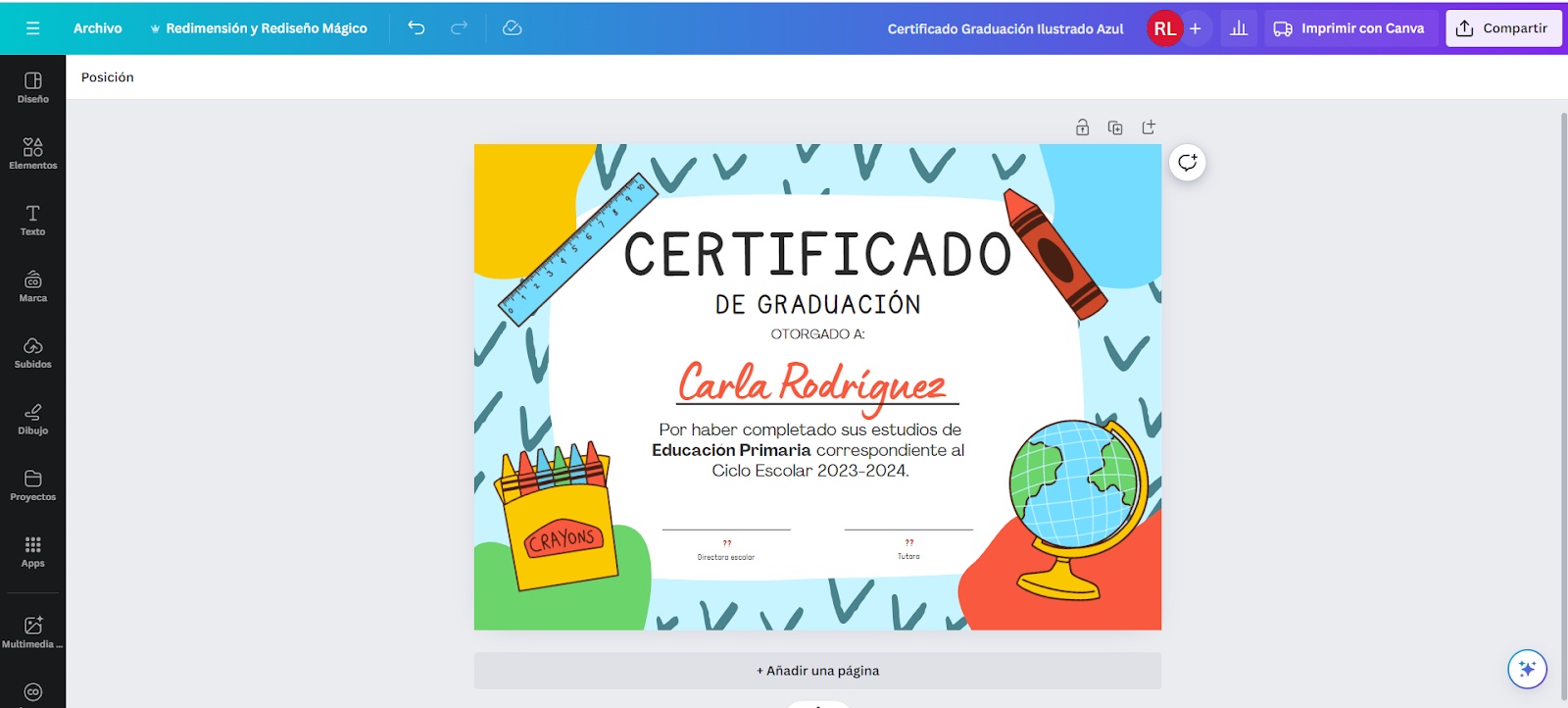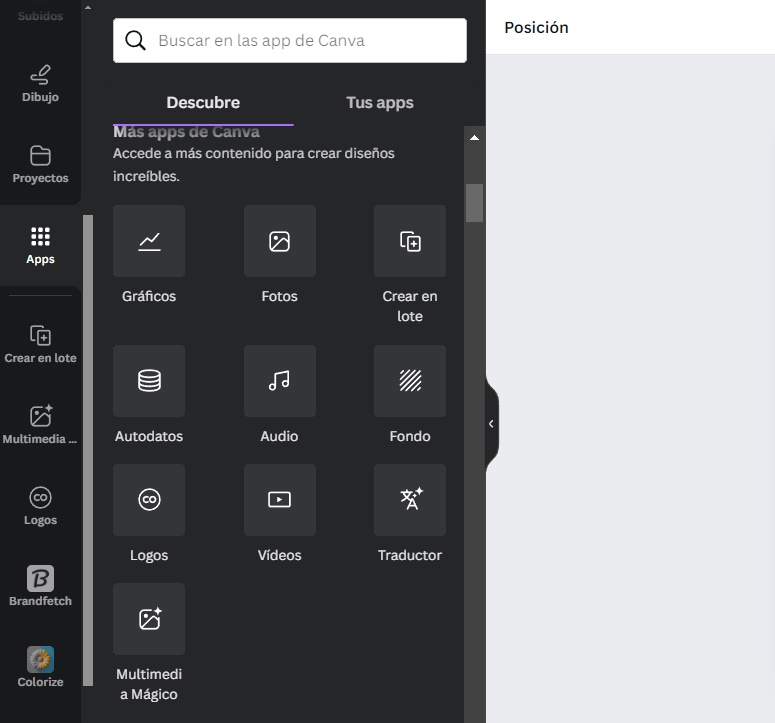En el mundo de la educación, reconocer y premiar los logros de los peques es fundamental. Los diplomas escolares son una excelente manera de celebrar estos éxitos y motivar al alumnado a seguir esforzándose. Sin embargo, crear diplomas individuales para cada estudiante puede ser una tarea lenta. Aquí es donde Canva y su función «Crear en Lote» pueden ser tus grandes aliados.
En este artículo, te explicaremos paso a paso cómo puedes utilizar Canva para crear diplomas escolares de forma super rápida y sencilla la aplicación «Crear en Lote».
¿Qué es Canva y por qué usarlo para crear diplomas escolares?
Canva es una plataforma de diseño gráfico en línea que permite a cualquier persona, sin importar su nivel de experiencia, crear diseños profesionales. Ofrece una amplia variedad de plantillas, gráficos y herramientas que facilitan la creación de materiales visuales atractivos, incluyendo diplomas escolares. Utilizar Canva te permitirá ahorrar tiempo y esfuerzo, además de asegurarte de que los diplomas sean visualmente atractivos y personalizados para cada estudiante.
¿Qué es la función «crear en lote» de Canva?
La función «crear en lote» de Canva es una herramienta que permite crear múltiples versiones de un diseño con diferentes datos de forma automática. Esta es ideal para crear diplomas personalizados para cada estudiante sin tener que hacer manualmente cada uno.
Pasos para crear diplomas escolares en lote con Canva
1. Preparar los datos
Antes de comenzar en Canva, necesitas tener una lista con los nombres del alumnado y cualquier otra información que quieras incluir en los diplomas (como el nombre del curso, fecha, etc.). Puedes preparar esta lista en una hoja de cálculo (Excel o Google Sheets) o en un word.
Ejemplo de datos en una hoja de cálculo:
| Nombre | Clase | Fecha |
| María García Sánchez | 6ºB | 21/06/2024 |
| Martín Pérez González | 6º A | 21/06/2024 |
2. Elige una plantilla de diploma en Canva
Accede a Canva y busca «diplomas» en la barra de búsqueda. Explora las diversas plantillas disponibles y selecciona la que más se adapte a tus necesidades. Puedes personalizar la plantilla para que coincida con la identidad visual de tu colegio.
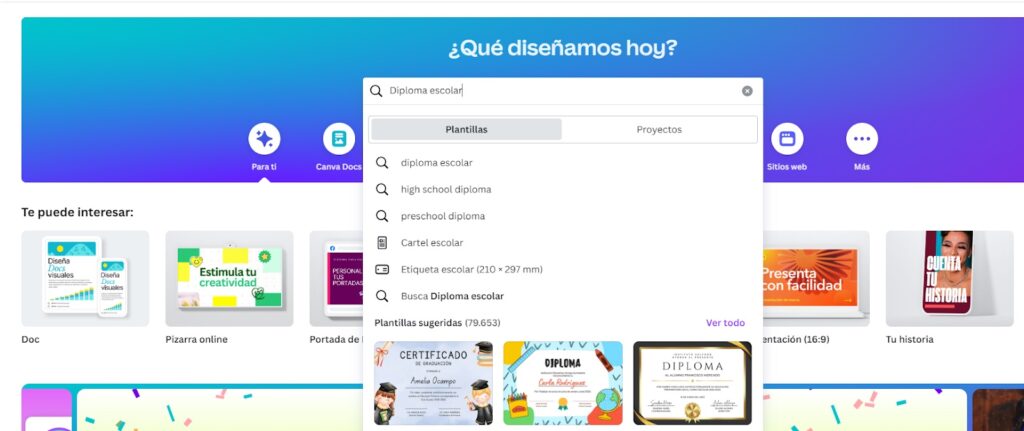
3. Una vez que tengas tu plantilla lista, dirígete a «APPS» en el menú de la izquierda, busca “Más apps de Canva” y selecciona «Crear en lote».
4. Subir el archivo con los datos o pega los datos
Canva te pedirá que subas el archivo con los datos. Sube tu hoja de cálculo y asegúrate de que los nombres de las columnas coincidan con los campos que quieres personalizar en tu diseño (nombre del estudiante, curso, fecha, etc.).
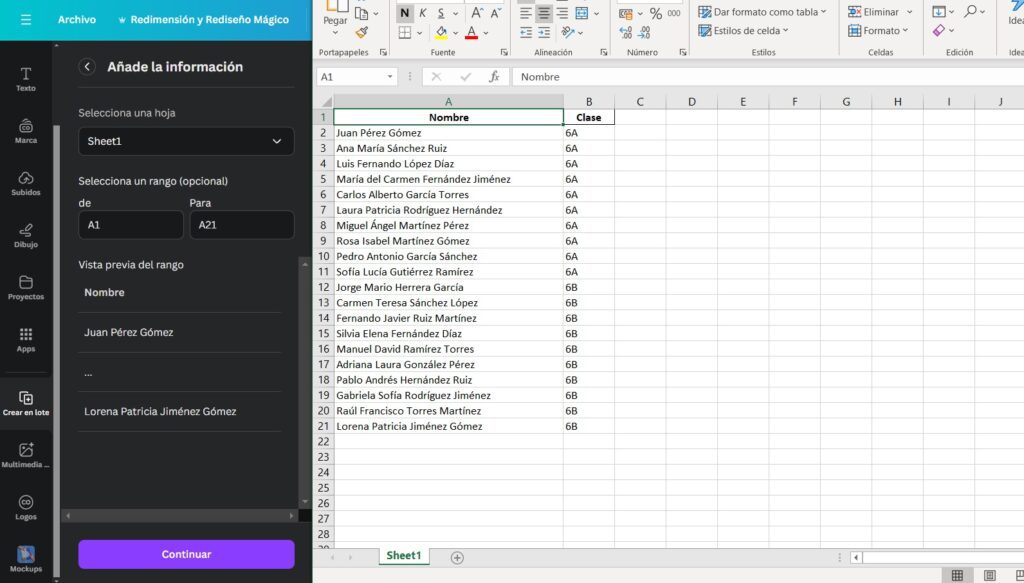
Manualmente:
También lo puedes realizar manualmente pegando los datos de tu alumnado. Introduce los nombres de tu alumnado (puedes pegarlos de la lista que tengas) y dale a “Listo”
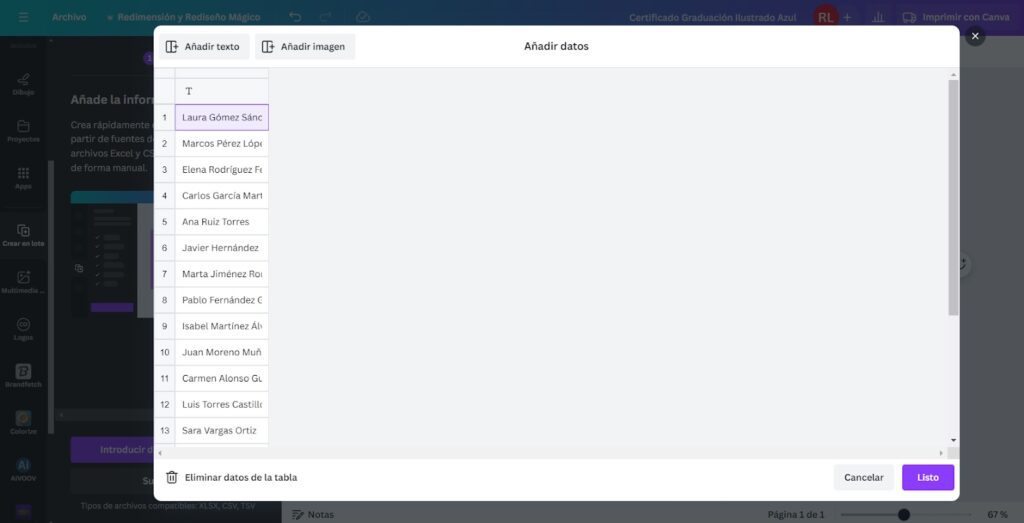
5. Conecta los datos con el diseño
Después de subir el archivo, Canva te pedirá que asocies cada columna de tu hoja de cálculo con el campo correspondiente en tu diseño. Por ejemplo, la columna «Nombre» se asociará con el campo donde va el nombre del estudiante en el diploma.
Manualmente:
Si lo haces de forma manual, vuelve a tu diseño y donde aparece el certificado. Haz click en el botón derecho en dónde irá el nombre de tu alumn@ y haz click en “Conectar los datos”. Seguidamente, vincula los datos con la tabla que realizaste con los nombres de tus alumn@s.
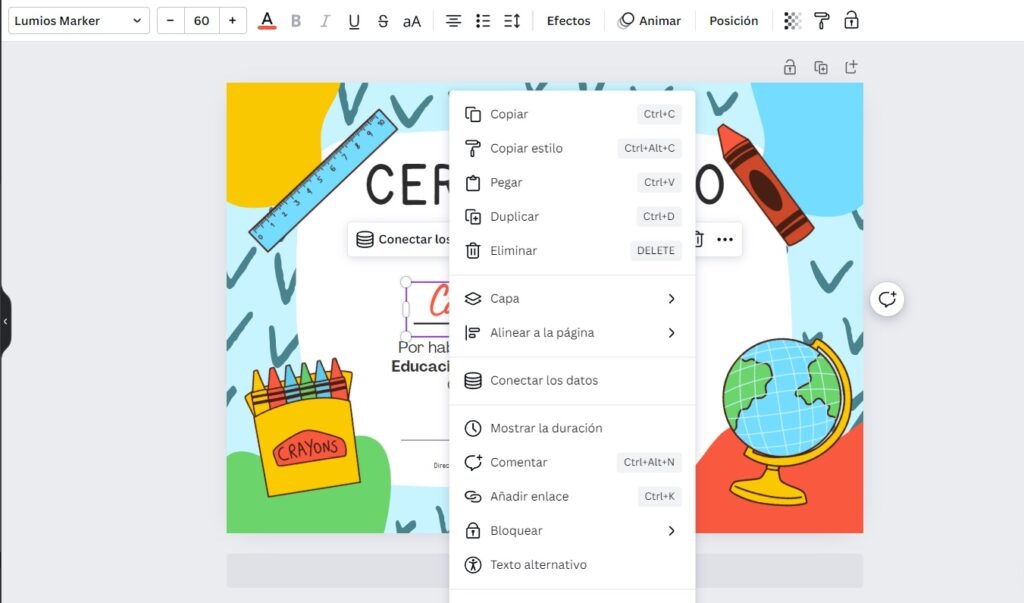
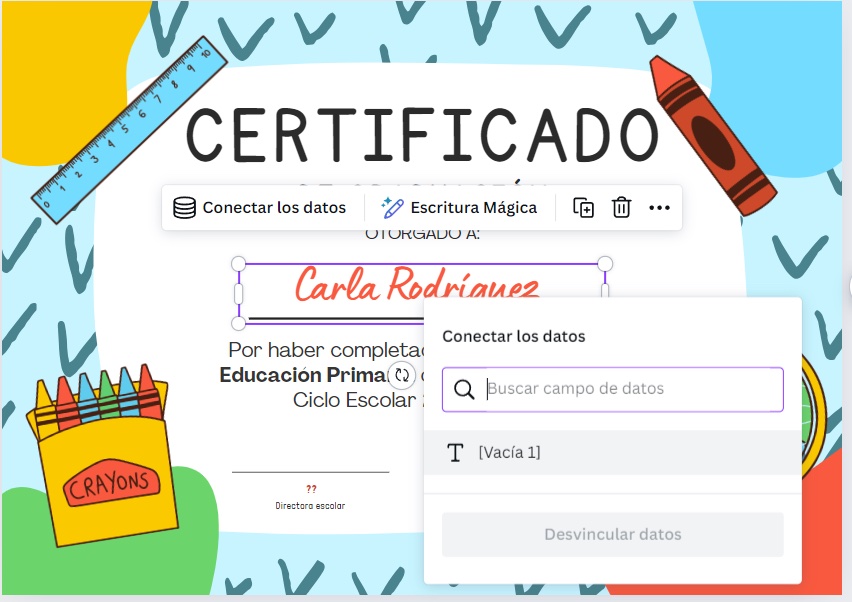
6. Generar los diplomas en lote
Una vez que hayas realizado el anterior paso, Canva generará automáticamente todos los diplomas personalizados. Puedes revisar cada uno para asegurarte de que la información se ha insertado correctamente.
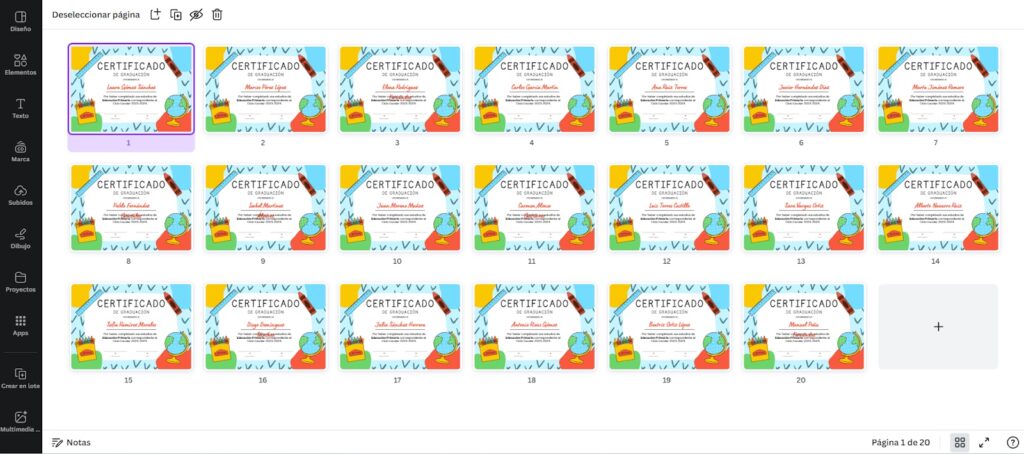
7. Descargar y compartir
Cuando tengas todo listo, descargarlos en formato PDF é imprímelos para poder dárselos a tus alumn@s. También puedes compartirlos digitalmente con tu alumnado y sus familias.
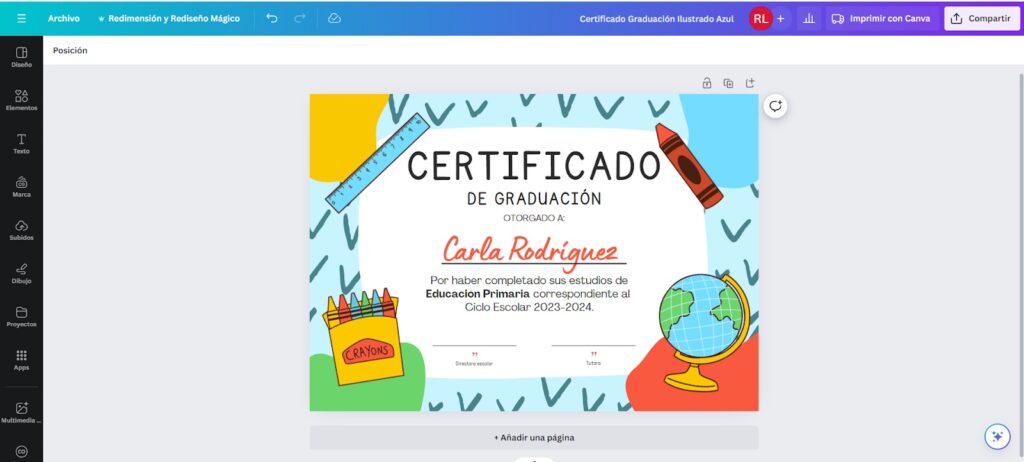
Diseño de @fersansahaguntemplates
Consejos adicionales
-
Personalización adicional:
Aprovecha las herramientas de diseño de Canva para agregar logos, firmas digitales o cualquier otro elemento que haga los diplomas aún más especiales.
-
Revisar la ortografía y la gramática:
Asegúrate de que todos los nombres y datos estén correctamente escritos antes de generar los diplomas en lote.
-
Guardar el diseño:
Guarda tu plantilla y los datos en Canva para futuras actualizaciones o nuevos lotes de diplomas.